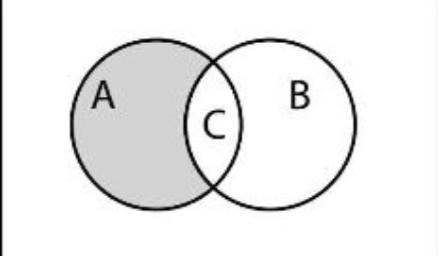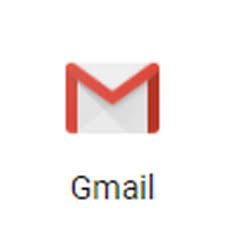Cara Memindah Kontak Nomor Telepon Android Ke Iphone
Cara Memindah Kontak Nomor Telepon Android Ke Iphone. Beralih dari ponsel Android ke iPhone bisa menjadi pengalaman yang menakutkan. Iphone sendiri adalah ekosistem yang sama sekali berbeda, dimana ekosistem iPhone lebih eksklusif.
Namun, ada beberapa cara di mana Anda dapat membuat transisi lebih lancar saat mentransfer data. Meskipun kedua ekosistem tersebut sangat berbeda, akun Google dapat menjadi ruang bersama yang dapat membantu Anda dalam memindahkan data termasuk kontak. Dan, ada alat lain yang dirancang khusus untuk ini juga.
Baca terus artikel ini untuk mengetahui bagaimana Anda dapat mentransfer kontak dari Android ke iPhone.
Pengguna Android dapat mentransfer kontak mereka ke iPhone menggunakan beberapa metode berbeda. Anda dapat melakukannya menggunakan aplikasi ‘Move to iOS’ yang dikembangkan oleh Apple secara khusus untuk membantu Anda mentransfer data.
Pengguna juga dapat menggunakan akun Google, mentransfer kontak secara manual melalui file VCF, atau menggunakan kartu SIM untuk mentransfernya ke iPhone Anda.
Baca Juga : Cara Mengetahui Password Wifi Pada Android
Menggunakan Aplikasi Move to iOS
- Anda dapat menggunakan aplikasi tersebut untuk memindah kontak telepon Anda dari ponsel Android ke iPhone. Berikut ini adalah caranya :
- Unduh aplikasi ‘Move to iOS’ dari Google Play store di ponsel Android Anda.
- Buka aplikasi dan ketuk Lanjutkan.
- Anda akan disambut oleh Syarat dan Ketentuan. Ketuk Setuju.
- Aplikasi kemudian akan meminta izin lokasi, akses ke kontak, kalender, penyimpanan, dan SMS, yang semuanya harus Anda ijinkan.
- Pada layar Temukan Kode Anda, ketuk Lanjutkan.
- Anda kemudian akan diminta untuk memasukkan kode.
- Pindah ke iPhone Anda dan selama proses penyiapan, Anda akan melihat opsi Pindahkan Data dari Android. Ketuk di atasnya.
- Anda akan mendapatkan kode sepuluh digit atau enam digit. Masukkan kode ini ke ponsel Android Anda.
- Anda sekarang akan melihat layar Transfer Data yang meminta Anda untuk memilih konten yang ingin Anda transfer. Pilih Kontak, bersama dengan data apa pun yang ingin Anda pindahkan dan ketuk Berikutnya.
- Biarkan kedua perangkat idle hingga bilah pemuatan di iPhone Anda selesai.
- Setelah bilah pemuatan selesai, ketuk Selesai di ponsel Android Anda dan Lanjutkan di iPhone Anda untuk menyelesaikan proses penyiapan.
Menggunakan Akun Google
- Pertama, pastikan kontak Anda disinkronkan dengan akun Google Anda.
- Untuk melakukannya, buka Pengaturan di ponsel Android Anda. Juga, pastikan Anda memiliki koneksi internet yang aktif.
- Gulir ke bawah ke Akun dan ketuk akun Google Anda.
- Ketuk Sinkronisasi akun dan ketuk menu tiga titik untuk menyinkronkan semuanya atau matikan tombol Kontak dan nyalakan lagi untuk menyinkronkan hanya kontak.
- Pindah ke iPhone Anda dan pergi ke Pengaturan.
- Ketuk Mail lalu ketuk Akun.
- Ketuk Tambah Akun dan masukkan akun Google yang sama dengan ponsel Android Anda.
- Pastikan tombol Kontak dihidupkan.
- Kontak Android Anda sekarang akan terlihat di iPhone Anda.
Menggunakan File VCF
Baca Juga : Cara Melacak Android Dengan Android Device Manager
- Di ponsel Android Anda, buka aplikasi Kontak.
- Ketuk ikon roda gigi atau menu tiga titik untuk memilih opsi Impor/ekspor.
- Anda akan melihat dua opsi di sini, ketuk Ekspor ke file .vcf.
- Opsi ini mungkin berbeda pada ponsel Android yang berbeda.
- Ini akan membuat file VCF dari kontak Anda di penyimpanan telepon Anda.
- Kirim file ini ke iPhone Anda menggunakan iTunes atau hanya dengan mengirimkannya ke diri Anda sendiri dan menggunakan akun email yang sama di iPhone Anda untuk mengunduhnya.
- Buka file VCF dan Anda akan melihat opsi untuk Tambahkan semua kontak. Ketuk di atasnya.
- Kontak Anda akan tampil di iPhone Anda.
Menggunakan SIM Card
- Di ponsel Android Anda, buka aplikasi Kontak dan ketuk ikon roda gigi atau menu tiga titik.
- Ketuk kontak kartu SIM dan jika Anda memiliki telepon dual-SIM, pilih kartu SIM yang akan Anda gunakan di iPhone.
- Ketuk menu tiga titik dan pilih Impor dari telepon.
- Anda akan diminta untuk memilih kontak mana yang ingin Anda transfer ke telepon. Anda dapat menggunakan opsi pilih semua untuk mentransfer semua kontak atau memilihnya satu per satu. Kemudian, ketuk Selesai.
- Saat proses selesai, keluarkan kartu SIM dan masukkan ke iPhone Anda.
- Di iPhone Anda, buka Pengaturan dan ketuk Kontak.
- Ketuk Impor Kontak SIM dan tunggu prosesnya selesai.
- Kontak Anda sekarang seharusnya sudah tampil di iPhone Anda.